1.[ブックマーク]を表示する
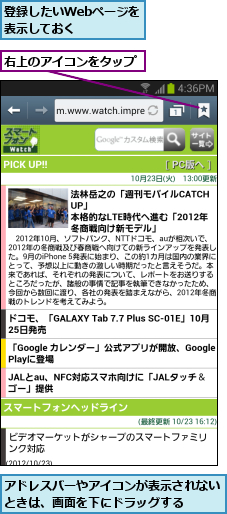
2.ブックマークに登録したいWebページを選択する
![[ブックマーク登録]をタップ,[ブックマーク]が表示された](/contents/090/img/img20121225014123005939.jpg)
3.ブックマークを登録する
![必要であればブックマークの名前を編集する ,[ブックマーク登録]が表示された ,[保存]をタップ](/contents/090/img/img20121225014315044453.jpg)
4.ブックマークが保存された
![ブックマークしたWebページのサムネイルをタップすると、すぐにWebページにアクセスできる,[ブックマーク]が表示された](/contents/090/img/img20121227103642060621.jpg)
[ヒント]Chromeで同期したブックマークや今まで閲覧したWeb ページの履歴も確認できる
パソコン版のChromeを使って、同じGoogleアカウントで設定を同期しているときは、同期されたブックマークが手順2 の画面下に表示されます。また、[履歴]をタップすると、以前にアクセスしたWebページの一覧を表示することもできます。
[ヒント]ブックマークをフォルダで管理するには
ブックマークに登録するWebページは、フォルダで分類できます。手順2でメニューキーをタップし、[フォルダ作成]をタップすると、新しいフォルダを作成できます。作成後、手順と同様にWebページをブックマークに登録するときに、手順3で表示される[保存先]をタップし、作成したフォルダを選択すると、フォルダ内にブックマークを保存できます。ニュースやショッピングなどのジャンルごとにブックマークを整理したいときに便利です。




